- Как посмотреть логи Windows?
- Просмотр событий для проверки логов.
- Фильтрация событий.
- Просмотр PowerShell логов.
- Правильный сбор логов
- Содержание статьи
- Онлайн-сервисы
- Splunk
- loggly
- Xakep #263. Кредитки в опасности
- PaperTrail
- Logentries
- NewRelic
- Развернуть все у себя
- logstash
- Fluentd
- Степа Ильин
- Практика ИБ. Централизованный сбор логов с Windows-устройств
Как посмотреть логи Windows?
Логи — это системные события, который происходят в любой операционной системе. С помощью логов можно легко отследить кто, что и когда делал. Читать логи могут не только системные администраторы, поэтому в данной инструкции рассмотрим, как смотреть логи ОС windows.
Ищете сервер с Windows? Выбирайте наши Windows VDS
Просмотр событий для проверки логов.
После нажатия комбинации “ Win+R и введите eventvwr.msc ” в любой системе Виндовс вы попадаете в просмотр событий. У вас откроется окно, где нужно развернуть Журналы Windows. В данном окне можно просмотреть все программы, которые открывались на ОС и, если была допущена ошибка, она также отобразится.
Аудит журнал поможет понять, что и кто и когда делал. Также отображается информация по запросам получения доступов.
В пункте Установка можно посмотреть логи ОС Виндовс, например, программы и обновления системы.
Система — наиболее важный журнал. С его помощью можно определить большинство ошибок ОС. К примеру, у вас появлялся синий экран. В данном журнале можно определить причину его появления.
Логи windows — для более специфических служб. Это могут быть DHCP или DNS.
Фильтрация событий.
С помощью Фильтра текущего журнала (раздел Действия) можно отфильтровать информацию, которую вы хотите просмотреть.
Обязательно нужно указать уровень Событий:
- Критическое
- Ошибка
- Предупреждение
- Сведения
- Подробности
Для сужения поиска можно отфильтровать источник событий и код.
Просмотр PowerShell логов.
Открываем PowerShell и вставляем следующую команду Get-EventLog -Logname ‘System’
В результате вы получите логи Системы
Для журнала Приложения используйте эту команду Get-EventLog -Logname ‘Application
Также обязательно ознакомьтесь с перечнем аббревиатур:
- Код события — EventID
- Компьютер — MachineName
- Порядковый номер события — Data, Index
- Категория задач — Category
- Код категории — CategoryNumber
- Уровень — EntryType
- Сообщение события — Message
- Источник — Source
- Дата генерации события — ReplacementString, InstanceID, TimeGenerated
- Дата записи события — TimeWritten
- Пользователь — UserName
- Сайт — Site
- Подразделение — Conteiner
Для выведения событий в командной оболочке только со столбцами «Уровень», «Дата записи события», «Источник», «Код события», «Категория» и «Сообщение события» для журнала «Система» используйте:
Get-EventLog –LogName ‘System’ | Format-Table EntryType, TimeWritten, Source, EventID, Category, Message
Если нужна подробная информация, замените Format-Table на Format-List на
Get-EventLog –LogName ‘System’ | Format-List EntryType, TimeWritten, Source, EventID, Category, Message
Формат информации станет более легким
Для фильтрации журнала, например, для фильтрации последних 20 сообщений, используйте команду
Get-EventLog –Logname ‘System’ –Newest 20
Если нужен список, позднее даты 1 января 2018 года, команда
Get-EventLog –LogName ‘System’ –After ‘1 января 2018’
Надеемся, данная статья поможет вам быстро и просто читать логи ОС Windows.
Желаем приятной работы!
Как установить свой образ на ВДС сервер с Виндовс, читайте в предыдущей статье.
Правильный сбор логов
Содержание статьи
Есть у меня одна слабость — я люблю разные системы мониторинга. То есть для меня идеальна ситуация, когда можно посмотреть состояние каждого компонента системы в любой момент времени. С реалтаймом все более-менее понятно: можно агрегировать данные и выводить их на красивый дашборд. Сложнее обстоят дела с тем, что было в прошлом, когда нужно узнать разные события в определенный момент и связать их между собой.
Задачка на самом деле не такая уж тривиальная. Во-первых, нужно агрегировать логи с совершенно разных систем, которые зачастую не имеют ничего общего между собой. Во-вторых, нужно привязывать их к одной временной шкале, чтобы события можно было между собой коррелировать. И в-третьих, нужно эффективно устроить хранение и поиск по этому огромному массиву данных. Впрочем, как это обычно бывает, о сложной части уже позаботились до нас. Я пробую несколько разных вариантов и поэтому сделаю мини-обзор того, с чем уже успел поработать.
Онлайн-сервисы
Самый простой вариант, который на первых порах отлично работал для меня, — использовать облачный сервис. Подобные инструменты активно развиваются, предоставляют поддержку все большего количества технологических стеков и подстраиваются по специфику отдельных IaaS/PaaS’ов вроде AWS и Heroku.
Splunk
Про этот сервис писал в колонке и я, и недавно Алексей Синцов. Вообще говоря, это не просто агрегатор логов, а мощная система аналитики с многолетней историей. Поэтому задачка собрать логи и агрегировать их для дальнейшей обработки и поиска — для него плевое дело. Существует более 400 различных приложений, в том числе более ста в области IT Operations Management, которые позволяют собирать информацию с твоих серверов и приложений.
loggly
Этот сервис уже специально заточен для анализа журналов и позволяет агрегировать любые виды текстовых логов. Ruby, Java, Python, C/C++, JavaScript, PHP, Apache, Tomcat, MySQL, syslog-ng, rsyslog, nxlog, Snare, роутеры и свитчи — неважно. Бесплатно можно собирать до 200 Мб в день (что немало), а ближайший платный тариф начинается от 49 долларов. Работает очень здорово.
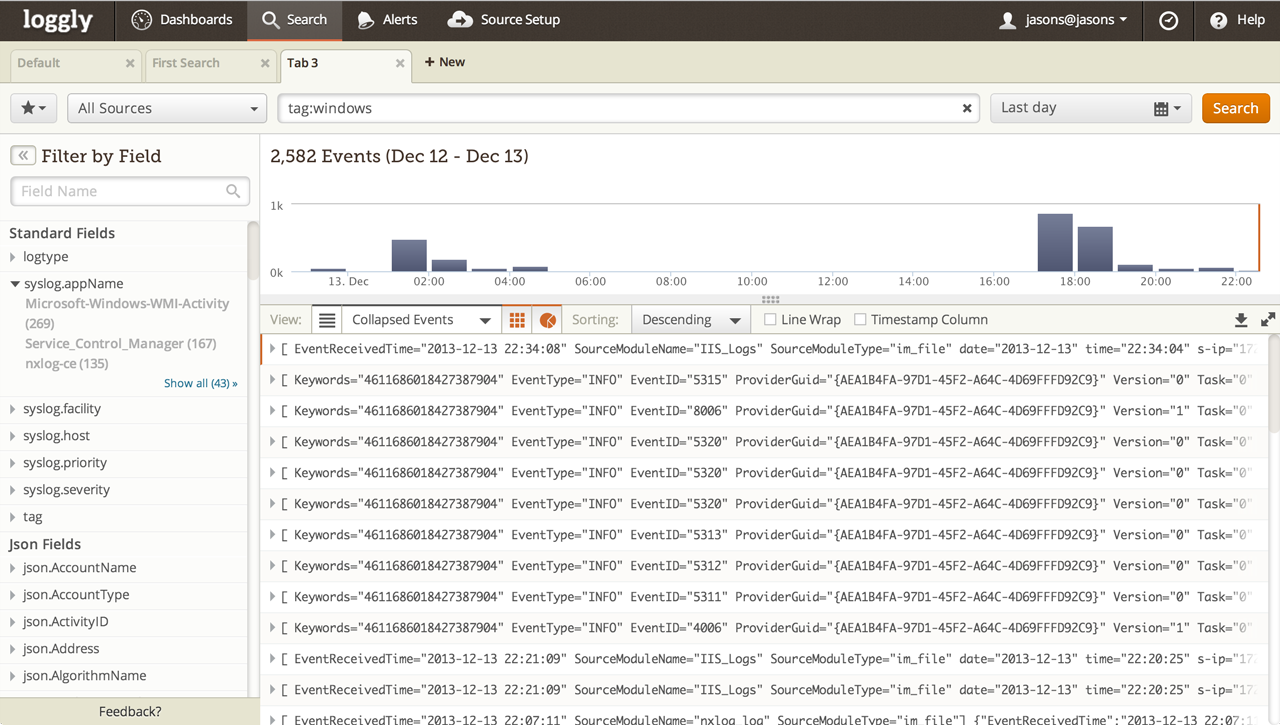
Xakep #263. Кредитки в опасности
PaperTrail
Отличный сервис, который агрегирует логи приложений, любые текстовые журналы, syslog и прочее. Что интересно: с агрегированными данными можно работать через браузер, командную строку или API. Поиск осуществляется простыми запросами вроде «3pm yesterday» (получить данные со всех систем в три часа ночи за вчерашний день). Все связанные события будут сгруппированы. Для любого условия можно сделать алерт, чтобы вовремя получить предупреждения (изменились настройки в конфигах). Для хранения логов можно использовать S3. В первый месяц дают 5 Гб бонусом, дальше бесплатно предоставляется только 100 Мб в месяц.
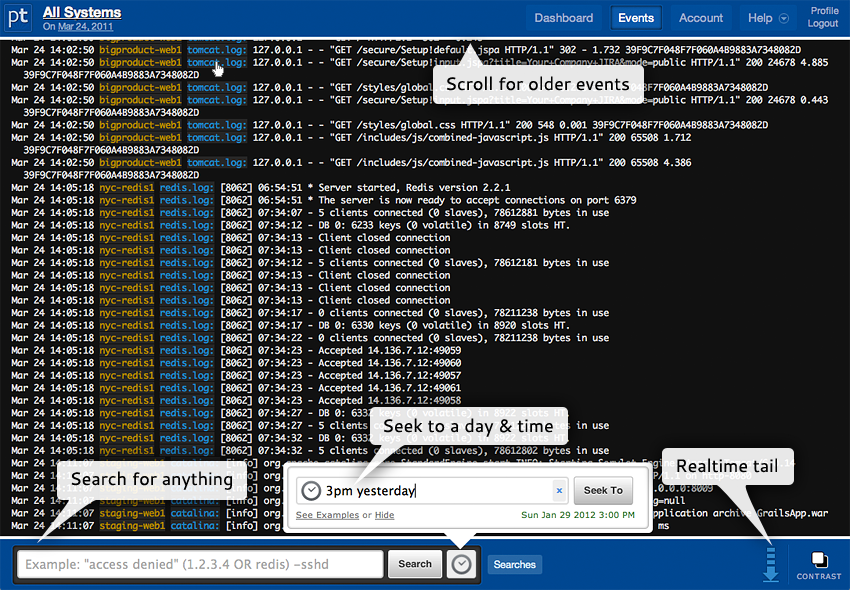
Logentries
Еще один неплохой сервис для сбора данных, позволяющий собирать до гигабайта логов в месяц бесплатно. А возможности все те же: мощный поиск, tail в режиме реального времени (выводится все, что «прилетает» из логов на текущий момент), хранение данных в AWS, мониторинг PaaS, IaaS и популярных фреймворков, языков. На бесплатном тарифе можно хранить данные за семь дней.
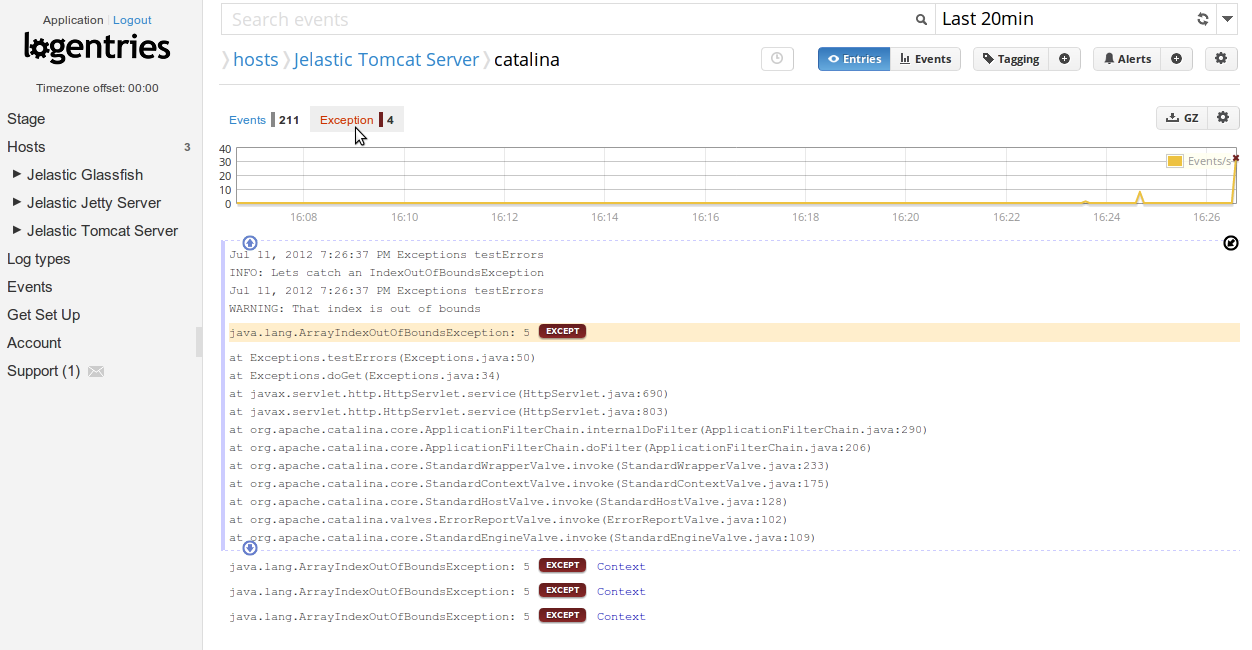
NewRelic
Да, этот сервис не совсем для сбора логов. Но если стоит вопрос о мониторинге производительности серверов и приложений, то это один из лучших вариантов. Причем в большинстве случаев с ним можно работать бесплатно, чем мы долгое время и пользовались в редакции для мониторинга приложений и статуса серверов.
Развернуть все у себя
Мои эксперименты с онлайн-сервисами закончились, когда данных стало так много, что за их агрегацию пришлось бы платить трехзначные суммы. Впрочем, оказалось, что развернуть подобное решение можно и самому. Тут два основных варианта.
logstash
Это открытая система для сбора событий и логов, которая хорошо себя зарекомендовала в сообществе. Развернуть ее, конечно, несложно — но это уже и не готовый сервис из коробки. Поэтому будь готов к багам в скупой документации, глюкам модулей и подобному. Но со своей задачей logstash справляется: логи собираются, а поиск осуществляется через веб-интерфейс.
Fluentd
Если выбирать standalone-решение, то Fluentd мне понравился больше. В отличие от logstash, которая написана на JRuby и поэтому требует JVM (которую я не люблю), она реализована на CRuby и критические по производительности участки написаны на C. Система опять же открытая и позволяет собирать большие потоки логов, используя более 1500 различных плагинов. Она хорошо документирована и предельно понятна. Текущий вариант сборщика логов у меня развернут именно на Fluentd.
Впервые опубликовано в Хакер #03/182
Степа Ильин
Главный редактор «Хакера» с 2012 по начало 2014 года. Сейчас с командой единомышленников строит компанию Wallarm, разрабатывающую решения для защиты веб-приложений от хакерских атак и обнаружения в них уязвимостей.
Практика ИБ. Централизованный сбор логов с Windows-устройств
Руслан Рахметов, Security Vision
Коллеги, в предыдущей статье мы обсудили инвентаризацию ИТ-активов и кратко рассмотрели простейшие способы сбора технической информации с устройств. Разумеется, кроме сведений о самих активах, в целях решения задач информационной безопасности следует собирать и журналы аудита с контролируемых устройств. В данной статье мы рассмотрим централизованный сбор логов с Windows-устройств посредством использования штатного функционала Windows Event Forwarding и пересылку собранных событий в SIEM-систему (на примере IBM QRadar). Приступим!
Для начала следует напомнить читателям о том, что в ОС Microsoft Windows, начиная с Microsoft Windows Server 2008 и Vista, используется достаточно продвинутая система аудита, настраиваемая при помощи конфигурирования расширенных политик аудита (Advanced Audit Policy Configuration). Microsoft предлагает использовать также бесплатный набор утилит и рекомендаций (Baselines) в своем наборе Microsoft Security Compliance Toolkit, в котором в том числе приведены и рекомендуемые настройки аудита для контроллеров домена, рядовых серверов и рабочих станций. Можно также пользоваться и веб-версией рекомендаций по настройке аудита.
Разумеется, рекомендуемые в «лучших практиках» настройки аудита следует привести в соответствие конкретной инфраструктуре: например, будет нецелесообразно включать аудит платформы фильтрации (т.е. встроенного брандмауэра Windows) в случае, если в компании применяется другое наложенное хостовое СЗИ с функционалом межсетевого экранирования. Не стоит забывать и о том, что как только на устройствах будут включены политики расширенного аудита, по умолчанию старые «классические» политики аудита перестанут быть эффективными, хотя данное поведение может быть переопределено в групповой политике «Аудит: принудительно переопределяет параметры категории политики аудита параметрами подкатегории политики аудита (Windows Vista или следующие версии))» (Audit: Force audit policy subcategory settings (Windows Vista or later) to override audit policy category settings).
Итак, настроив необходимые параметры аудита, перейдем к решению вопроса автоматизации сбора журналов аудита и централизованного их хранения и анализа. Штатный механизм Windows Event Forwarding, который работает из коробки с Microsoft Windows Server 2008 / Vista и старше, позволяет осуществлять централизованный сбор журналов аудита на устройстве-коллекторе (не ниже Windows Server 2008 и Vista, но все же рекомендуется использовать выделенный Windows Server 2012R2 и старше) с устройств-источников с применением функционала WinRM (Windows Remote Management, использует протокол WS-Management) и использованием т.н. «подписок» на определенные события (набор XPath-выражений для выбора интересующих журналов и событий на источнике). События с удаленных устройств могут быть как запрошены коллектором (режим Pull / Collector initiated), так и отправлены самим источником (режим Push / Source computer initiated). Мы рекомендуем использовать последний режим, поскольку в режиме Push на коллекторе служба WinRM слушает входящие соединения, а на клиентах-источниках WinRM не находится в режиме прослушивания и только периодически обращается к коллектору за инструкциями, что уменьшает поверхность потенциальных атак на конечные устройства. По умолчанию для шифрования трафика от источников к коллектору, принадлежащих одному Windows-домену, используется Керберос-шифрование SOAP-данных, передаваемых через WinRM (режим HTTP-Kerberos-session-encrypted), при этом HTTP-заголовки и соответствующие метаданные передаются в открытом виде. Другой опцией является использование HTTPS с установкой SSL-сертификатов на приемнике и источнике, при этом они могут не принадлежать одному домену. При дальнейшем изложении будем считать, что мы работаем в одном домене и используем настройку по умолчанию.
Рассмотрев концепцию пересылки логов с Windows-устройств, перейдем непосредственно к настройке нашей связки: источник событий -> сервер-коллектор -> утилита IBM WinCollect -> SIEM-система IBM QRadar.
Для включения сервиса сбора логов следует выполнить нижеописанные шаги:
1. На сервере-коллекторе выполнить команду winrm qc, ответить согласием на оба последующих вопроса (включение службы WinRM и прослушивание порта TCP:5985 для входящих соединений от источников). Следует учесть, что выполнение команды winrm qc одновременно включает Windows Remote Shell (WinRS) и разрешает принимать входящие соединения для удаленного управления через функционал WinRS. Отключить WinRS можно либо через политику «Конфигурация компьютера / Административные шаблоны / Компоненты Windows / Удаленная оболочка Windows / Разрешить доступ к удаленной оболочке -> Запретить» («Computer Configuration / Administrative Templates / Windows Components / Windows Remote Shell / Allow Remote Shell Access -> Disabled»), либо командой winrm set winrm/config/winrs @
2. На сервере-коллекторе выполнить команду wecutil qc, согласиться на включение службы сборщика событий Windows. При этом в Windows Firewall создается разрешающее правило для входящих соединений на коллектор по TCP:5985.
3. На источниках событий следует включить службу WinRM: установить «Тип запуска» в значение «Автостарт» и запустить «Службу удаленного управления Windows» («Windows Remote Management (WS-Management)»), при этом TCP:5985 не начинает слушаться.
4. Проверить состояние службы WinRM можно командой winrm enumerate winrm/config/listener, в результате выполнения которой отобразятся настройки порта и список локальных IP-адресов, на которых прослушиваются соединения по TCP:5985. Команда winrm get winrm/config покажет подробные настройки службы WinRM. Переконфигурировать настройки можно либо непосредственно через утилиту winrm, либо через групповые политики по пути «Конфигурация компьютера / Административные шаблоны / Компоненты Windows / Удаленное управление Windows» («Computer Configuration / Administrative Templates / Windows Components / Windows Remote Management»).
5. На источниках событий требуется предоставить доступ к журналам аудита службе WinRM путем включения встроенной учетной записи NT AUTHORITY \ NETWORK SERVICE (SID S-1-5-20) в локальную группу BUILTIN \ Event Log Readers ( «Читатели журнала событий»). После этого необходимо перезапустить «Службу удаленного управления Windows» (WinRM) и службу «Журнал событий Windows» (EventLog).
6. Затем следует создать и применить конфигурацию групповой политики для источников, в которой будет указана конфигурация и адрес сервера-коллектора. Требуется включить политику «Конфигурация компьютера / Административные шаблоны / Компоненты Windows / Пересылка событий / Настроить адрес сервера. » («Computer Configuration / Administrative Templates / Windows Components / Event Forwarding / Configure the server address. «) и указать адрес сервера-коллектора в следующем формате:
где 60 – частота обращения (в секундах) клиентов к серверу за новыми инструкциями по пересылке журналов. После применения данной настройки на устройствах-источниках следует сделать перезапуск службы WinRM.
7. Далее создаем и применяем конфигурацию подписки на сервере-коллекторе: открываем оснастку управления журналами аудита (eventvwr.msc) и находим внизу раздел «Подписки» («Subscriptions»). Нажимаем правой кнопкой мыши и выбираем «Создать подписку», задаем имя подписки. Далее выбираем опцию «Source Computer Initiated» (это означает предпочтительный режим Push). Нажимаем на кнопку «Select Computer Groups», выбираем из Active Directory те устройства или их группы, которые должны будут присылать логи на коллектор. Далее, нажимаем «Select Events» и вводим XPath-запрос (пример для сбора журналов Security):
8. В итоге, клиенты должны иметь активные сетевые соединения по TCP:5985 с сервером-коллектором. На коллекторе в eventvwr.msc в разделе «Подписки» можно будет увидеть приходящие события с источников и список самих источников.
9. Далее, решаем задачу пересылки собранных на сервере-коллекторе логов с источников в SIEM систему (возьмем для примера SIEM security систему IBM QRadar (Курадар)). Для этого нам потребуется установить на сервере-коллекторе утилиту IBM WinCollect.
Рекомендуем использовать управляемый («Managed») режим работы WinCollect для упрощения его администрирования. Для того, чтобы отправляемые через WinCollect агрегированные события корректно обрабатывались в IBM QRadar, нам следует воспользоваться рекомендациями IBM и на сервере-коллекторе с установленной утилитой WinCollect перевести формат пересылаемых событий в RenderedText, а также сменить их локаль на EN-US командой wecutil ss SubscriptionName /cf:RenderedText /l:en—US (где SubscriptionName — имя подписки, заданное в п.7 выше). Кроме того, необходимо обеспечить сетевую доступность между сервером-коллектором с установленным WinCollect и нодами IBM Q Radar по TCP:8413 и TCP/UDP:514.
10. После установки утилиты WinCollect на сервер-коллектор, в самой SIEM-системе IBM QRadar нужно будет добавить этот сервер в список источников (тип источника «Microsoft Security Event Log», в поле «Target Destination» в выпадающем списке лучше выбрать вариант с TCP-syslog-подключением, отметить check-box «Forwarded Events»).
После применения указанных настроек новые события и устройства-источники, пересылающие Windows-логи на сервер-коллектор, появятся в консоли IBM QRadar автоматически. В итоге, после внедрения SIEM системы данные в ней и регистрацию событий информационной безопасности можно будет легко обогатить журналами аудита Windows, собранными описанным способом с различных устройств в инфраструктуре компании.
















